|

** TOP
NEVADA**

MATERIAL

-Efeitos
do PSP_9
-Plugin Flaming Pear > Flood
-Um Misted
-Um Tube
ROTEIRO
1-Abra um misted
no PSP escolha duas cores colocando na Palettes de
Materials...
F= #567e94 - B=#93a4b1
Edit > Copy.
2-Abra uma Nova Imagem Transparente de 1000 x 600px
Preencha esta imagem com um gradiente formado
pelas cores escolhidas no item 1 > Style Linear > Angle=0
- Repeats=1 > Invert Marcado.
3- Selections > Select All > Edit Paste Into Selection >
Selections > Select None
4- Effects
> Image Effects > Seamless Tiling > Side by Side em
seguida > Default
5- Adjust > Blur > Radial Blur > Twirl - 50/20/0/0/0 -
Elliptical marcado
6- Effects > Edge Effects > Enhance More.
7- Effects > Geometric Effects/ Circle (transparet)
8- Image > Rezise 93%
9- Com Magic Wand Tool selecione o circulo > Selectios
> Invert > Selections > Modify >
contract > 50 > delete > Select None.
10- Effects > Distortion Effects > Ripple:
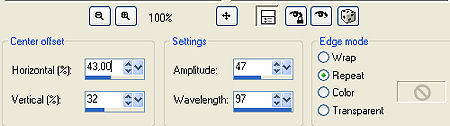
11-
Effects > 3D Effects > Inner Bevel:
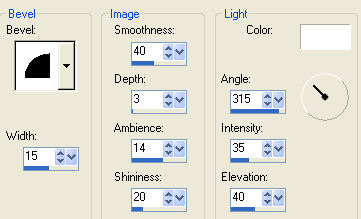
12-
Effects > Drop Shadow > 4/4/80/8,00
ou use a configuração que preferir.
13- Nova layer e preencha com item 1 > Arrange > Send to
Botton
Select All > Insira o misted do item 1 - posicione ao
seu gosto.
14- Plugin Flaming Pear > Flood:
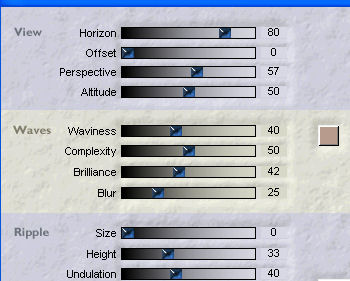
15- Adjust
> Brightness and Contrast > brightness/contrast > 20
16-Aplique uma mask do tipo Fade
Layers > Delete
Layers > Merge > Merge Group
17- Insira seu tube - Enfeite ao seu gosto
Merge Visible.
18- Image > Canvas Size com as seguintes configurações:
Width= 1000 e Height= 650
Bottom= 50 / Top, Left e Right= 0
19- Layers > New Raster Layer
Layers > Send to Bottom
Preencha com uma cor capturada do seu trabalho.
20- Layers > Merge > Merge All
21- Assine e salve em jpeg.

** Tutorial criado em 31/07/2012 por Edith Spigai **

Outro
Exemplo


Créditos:
Tube: By Luz Cristina
Misted: Tube Farouche
Art e Formatação: EdithSpigai


|